如何设置电脑断电后自动启动
电脑在断电后自动启动是一项非常方便的功能,特别是对于需要长时间运行的任务或者需要定时开机的用户来说,不同的BIOS版本有不同的设置方法,下面将介绍如何在不同BIOS版本下设置电脑来电自动开机的方法。
具体方法:
1.设置通电自动开机都是大同小异,图片的是联想的bios设置方法
首先开机按“DEL”键进入BIOS
然后然后选择[POWER]
然后设置After Power Loss这个设置
设定值有Stay Off、Last State、Power On 三种
设置到Power On上之后按F10保存重启就可以了
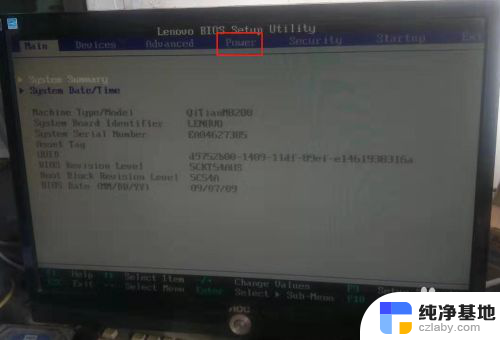
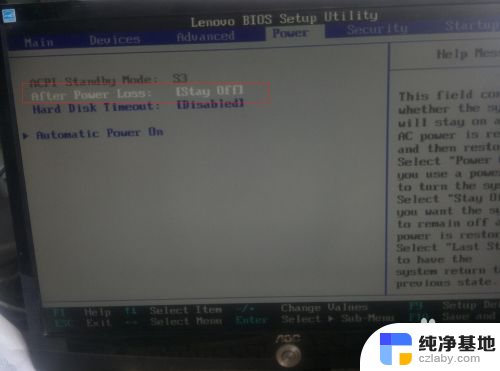

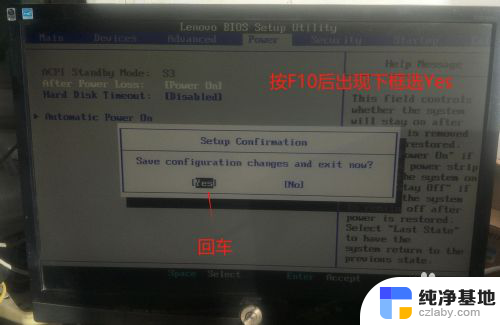
2.其它主板进入BIOS快捷键 F1;F2;或者DEL进入BIOS后
选择[POWER MANAGEMENT SETUP],再选择[PWR Lost Resume State],这一项有三个选择项。
选择[Keep OFF]项,代表停电后再来电时,电脑不会自动启动。
选择[Turn On]项,代表停电后再来电时,电脑会自动启动。
选择[Last State],代表停电后再来电时,电脑恢复到停电前电脑的状态。断电前如果电脑是处于开机状态,那么来电后就会自动开机。断电前是处于关机状态,那么来电后电脑不会自动开机。
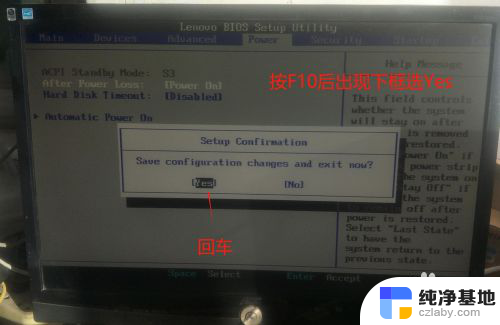
3.有的BIOS中[POWER MANAGEMENT SETUP]没有上面说的[PWR Lost Resume State],可以在[PWRON After PWR-Fail]→[Integrated Peripherals]选项中找到两个选项:ON(打开自动开机)和OFF(关闭自动开机),设置为ON即可。
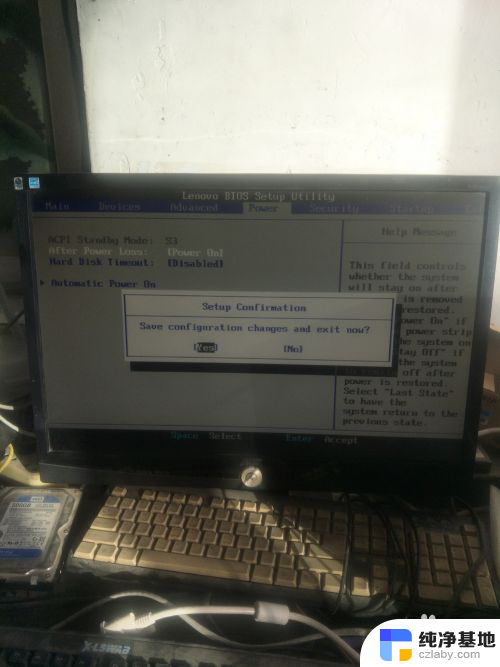
以上就是如何设置电脑断电后自动启动的全部内容,如果你遇到了同样的情况,可以参照我的方法来处理,希望对大家有所帮助。
- 上一篇: 笔记本怎么连接无线打印机
- 下一篇: 笔记本怎么让键盘发光
如何设置电脑断电后自动启动相关教程
-
 如何关闭电脑自动启动项
如何关闭电脑自动启动项2024-05-15
-
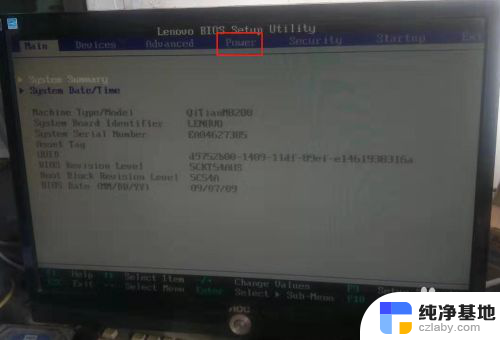 来电自动启动bios设置
来电自动启动bios设置2023-12-22
-
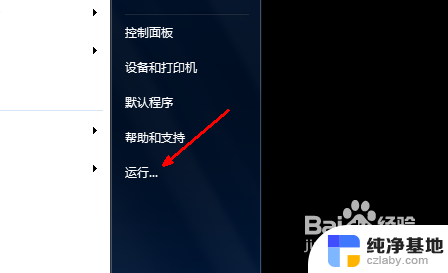 电脑自动关机如何设置
电脑自动关机如何设置2024-06-17
-
 如何关闭电脑自启动的软件
如何关闭电脑自启动的软件2023-12-08
电脑教程推荐